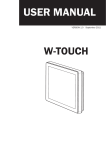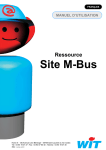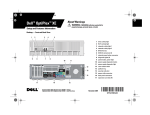Download Téléchargez la nouvelle documentation technique en français.
Transcript
MANUEL D’UTILISATION REVISION 1.0, Février 2011 Odyssé II Copyright 2011 Tous droits réservés Manuel Version 2.0 Les informations contenues dans ce document sont sujettes au changement sans avertissement. Nous n‟offrons aucune garantie d‟aucune sorte à l‟égard de ce matériel, y compris, mais sans s‟y limiter, les garanties implicites de qualité marchande et d‟adéquation à un usage particulier. Nous ne serions être tenus responsable des erreurs contenues dans les présentes ou des dommages fortuits ou consécutifs en rapport avec la fourniture, les performances ou l‟utilisation de ce matériel. Ce document contient des informations qui sont protégées par des droits d‟auteurs (copyright). Tous les droits sont réservés. Aucune partie de ce document ne peut être photocopiée, reproduite ou traduite dans une autre langue sans le consentement écrit antérieur du fabricant. MARQUES Intel ®, le Pentium ® et le MMX sont des marques déposées d‟Intel® Corporation. Microsoft® and Windows® sont des marques déposées de Microsoft Corporation. Les autres marques déposées mentionnées sont la propriété de leurs propriétaires respectifs. Sécurité INSTRUCTIONS IMPORTANTES RELATIVES À LA SECURITE 1. Pour débrancher la machine de l‟alimentation électrique, éteignez l‟interrupteur d‟alimentation et retirez le cordon d‟alimentation de la prise murale. La prise murale doit être facilement accessible et à proximité de la machine. 2. Lisez attentivement ces instructions. Conservez ces instructions pour une référence future. 3. Suivez tous les avertissements et les instructions indiquées sur le produit. 4. Ne pas utiliser ce produit à proximité de l‟eau. 5. Ne pas placer ce produit sur un chariot, un support ou une table. Le produit peut tomber,causant de graves dommages à l‟appareil. 6. Les fentes et les ouvertures dans le boîtier, l‟arrière ou le fond sont prévues pour la ventilation afin d‟assurer un fonctionnement fiable du produit et le protéger de la surchauffe. Ces ouvertures ne doivent pas être obstruées ou couvertes. Les ouvertures ne doivent jamais être bloquées en plaçant l‟appareil sur un lit, un canapé, un tapis ou autre surface similaire. Ce produit ne doit jamais être placé : à proximité ou sur un radiateur, sur un registre de chaleur ou dans une installation intégrée à moins qu‟une ventilation adéquate soit prévue. 7. Ce produit doit être utilisé avec le type d‟alimentation indiqué sur l‟étiquette.Si vous n‟êtes pas sûr du type d‟alimentation disponible, consultez votre revendeur ou représentant local de l‟entreprise. 8. Ne laissez rien reposer sur le cordon d‟alimentation. Ne placez pas ce produit là où des personnes peuvent marcher sur le cordon. 9. N‟introduisez jamais d‟objets d‟aucune sorte dans ce produit à travers les fentes du coffret car ils pourraient entrer en contact avec des points sous tension dangereux ou court-circuiter des pièces. Ne renversez jamais de liquide d‟aucune sorte sur le produit. Logo CE Cet appareil est conforme aux exigences de la directive européenne 2004/108/CE sur “la compatibilité Électromagnétique” et à celles de la directive 2006/95/CE “ Directive sur la basse tension”. Cet appareil observe la partie 15 des règles de la FCC. L‟opération est soumise aux deux conditions suivantes : (1) Cet appareil ne peut pas causer d‟interférence nuisible. (2) Cet appareil doit accepter n‟importe quelle interférence reçue, y compris une interférence qui pourrait causer un disfonctionnement non souhaité. 3 AVERTISSEMENT SUR LES BATTERIES AU LITHIUM Il y a un danger d‟explosion si la batterie n‟est pas remplacée correctement. Remplacez-la uniquement par une batterie identique ou de type équivalent recommandée par le fabricant.les batteries usagées doivent être mises au rebut conformément aux instructions du fabricant. Avertissement Batterie Risque d‟explosion si la batterie est remplacée par un élément incompatible. Jetez les batteries usagées selon les instructions des dispositions locales. Avertissement de sécurité Remarque: Pour répondre à la norme IEC60950-1 alinéa 2.5 (sources d‟énergie limitées, LPS) liés la législation, les périphériques doivent être conforme 4.7.3.2 “Matériaux pour enceinte coupe-feu» 4.7.3.2 “Matériaux pour équipements coupe-feu» Pour les équipements mobiles ayant une masse totale n‟excédant pas 18kg : Les matériaux d‟un équipement coupe-feu, dans l‟épaisseur de paroi retenue la plus significativement mince, doivent être des matériels de CLASSE V-1 ou doivent passer le test de l‟article A.2. Pour équipements mobiles ayant une masse totale supérieure à 18 kg et pour tous les équipements FIXES : Les matériaux d‟un équipement coupe-feu dans l‟épaisseur de paroi retenue la plus significativement mince, doivent être des matériels de CLASSE V-1, doivent être de classe Matériel 5VB ou doivent passer le test de l‟article A.1 4 MISE AU REBUT DU PRODUIT ET REGLEMENTATION Directive européenne des déchets des équipements électrique et électronique 2002/96/EC sur le traitement, le ramassage, le recyclage et les dispositions quant aux matériels électriques et électroniques et leurs composants Le symbole d‟une poubelle barrée sur l‟appareil signifie qu‟il ne devrait pas être mis au rebut avec d‟autres déchets ménagers à la fin de son cycle de vie. Au lieu de cela, l‟appareil devra être apporté aux centres de collecte des déchets pour l‟activation du traitement, de la collecte, du recyclage et des dispositifs de retour et de récupération. Afin de préserver l‟environnement et la santé humaine de l‟élimination des déchets non contrôlée, séparez-ceci s‟il vous plaît d‟autres types de déchets et recyclez-les avec sérieux pour promouvoir la réutilisation durable des ressources matérielles. Les ménages utilisateurs doivent contacter le revendeur où ils ont acheté ce produit, ou leur bureau d‟administration locale, pour connaître les détails d‟où et comment ils peuvent procéder à un recyclage écologiquement sûr cet article. Les utilisateurs professionnels doivent contacter les fournisseurs et vérifier les termes et conditions de leur contrat d‟achat. Ce produit ne doit pas être mis au rebut avec d‟autres types de déchets commerciaux. 5 Table of Contents 1. 2. 3. Liste du matériel .......................................................................................... 7 1.1. Matériel standard ......................................................................................... 7 1.2. Options ........................................................................................................ 7 Vues de l’appareil ........................................................................................ 9 2.1. Vue avant et vue latérale ............................................................................. 9 2.2. Vue arrière ................................................................................................... 9 2.3. Vue des ports E/S ...................................................................................... 10 RAID ............................................................................................................ 11 3.1. Introduction ................................................................................................. 11 3.2. Position des jumpers ................................................................................. 12 3.3. Initialisation des disques durs en mode RAID 1 ......................................... 12 3.4. Effacer le mode RAID 1 ............................................................................. 13 3.5. Mise à jour en RAID 1................................................................................ 13 4. Spécifications ............................................................................................ 15 5. Configuration ............................................................................................. 17 5.1. Carte-mère ................................................................................................ 17 5.2. Position des jumpers ................................................................................. 18 5.3. Connecteurs .............................................................................................. 21 Annexe A: Dimensions ..................................................................................... 23 Annexe B: Installation des drivers .................................................................. 25 6 1. Liste du matériel 1.1. Matériel standard a. Cordon d‟alimentation b. Système 1.2. Options a. Lecteur de cartes magnétiques b. Lecteur clé Dallas (iButton) c. Lecteur de cartes magnétiques + lecteur clé Dallas (iButton) d. Lecteur RFID 7 e. Lecteur biométrique g. f. Afficheur client (VFD) 2e écran 8 2. Vues de l’appareil 2.1. Vue avant et vue latérale Afficheur client Témoin LED d‟ alimentation CD-ROM/ DVD-ROM Serrure USB 1& 2 Lecteur cartes magnétiques Interrupteur marche/arrêt 2.2. Vue arrière 9 2.3. Vue des ports E/S SATA1 Sortie VGA SATA2 ligne LAN 24V DC COM1~COM4 USB1~USB6 MIC PS/2 Tiroir caisse 10 3. RAID 3.1. Introduction L‟Odyssé II est équipé d‟une carte RAID 1qui gère toutes les opérations RAID de manière automatique. Aucun driver n‟étant nécessaire, cela signifie que le RAID fonctionne quel que soit le système d‟exploitation installé. Avant de pouvoir être utilisés en mode RAID, les disques durs doivent initialisés (voir chapitre 3.3). La carte RAID se situe à l‟arrière de la cage renfermant les disques durs. Bouton d’initialisation JP2 JP1 SATA (data) 11 SATA alim. 3.2. Position des jumpers JP1 JP2 Mode Commentaire RAID 1 RAID 1 (miroir) Position des jumpers par défaut Voir chapitre 3.3 Effacer le mode RAID Effacer le mode RAID des disques durs. Voir chapitre 3.4 3.3. Initialisation des disques durs en mode RAID 1 Pour fonctionner en mode RAID 1, les disques durs doivent d‟abord être initialisés. L‟initialisation doit toujours être faite avec deux disques durs installés dans l‟Odyssé II. Il n‟est pas possible d‟initialiser un seul disque dur. Par contre, vous pouvez retirer un disque dur du système après initialisation, mais vous n‟aurez alors pas le bénéfice d‟avoir une copie identique de vos données sur le second disque dur. Suivez les instructions ci-dessous pour initialiser vos disques durs en mode RAID 1: a. Vérifiez que les jumpers JP1 et JP2 de la carte RAID sont en position RAID 1 (voir chapitre 3.2) b. Installez deux nouveaux disques durs dans l‟Odyssé, ou deux disques durs déjà utilisés, mais qui n‟ont pas encore étés initialisés. Remarque: Si un ou deux disques durs ont été initialisés auparavant (par exemple dans un autre Odyssé II), vous devez d’abord effacer le mode RAID avant de procéder à l’initialisation (voir chapitre 3.4). c. Appuyez sur le bouton d‟initialisation, et mettez en marche le système. Attendez trois secondes, et relâchez le bouton. d. Vérifiez sur l‟écran que l‟initialisation a bien eu lieu : l‟identification des disques durs est Hardware RAID1 0957 12 3.4. Effacer le mode RAID 1 Vous devez effacer le mode RAID des disques durs dans les cas suivants: Lorsque vous retirez le disque dur d‟un Odyssé II pour l‟installer dans un autre. Un disque dur est en mode RAID, et un système d‟exploitation (OS) a été partiellement installé et ensuite interrompu. Exemple : Installation OS interrompue, ou reconstruction du RAID non terminée. Le mode RAID mode peut être effacé avec un seul, ou les deux disques durs installés dans l‟Odyssé II. IMPORTANT: Lorsque vous effacez le mode RAID, toutes les données des disques durs seront également effacées. Suivez les instructions ci-dessous pour effacer le mode RAID : a. Arrêtez le système. b. Mettez les jumpers JP1 et JP2 en position „Effacer le mode RAID‟, voir chapitre 3.2 c. Appuyez sur le bouton d‟initialisation, et mettez en marche le système. Attendez trois secondes, et relâchez le bouton. d. Vérifiez sur l‟écran que le mode RAID a été effacé : le disque dur est indiqué par le modèle de disque dur installé, suivi de 0957. Remarque: Vous pouvez utiliser l‟Odyssé sans RAID. Dans ce cas, seul un disque dur sera utilisé, même si deux disques durs sont installés dans le système. 3.5. Mise à jour en RAID 1 Si vous avez installé un système d‟exploitation sur l‟Odyssé II alors que le disque dur n‟était pas en mode RAID, vous pouvez convertir le disque dur en mode RAID, sans perdre vos données. Il suffit d‟ajouter un second disque dur et de suivre la procédure du chapitre 3.3 pour mettre les deux disques durs en mode RAID. REMARQUES IMPORTANTES: a. Cette mise à jour est valable uniquement si le second disque dur n‟est pas en mode RAID. Si le second disque dur a déjà été initialisé en RAID 1, vous devez d‟abord effacer le mode RAID. Assurez-vous que seul le deuxième disque dur est connecté à l‟Odyssé, et suivez la procédure du chapitre 3.4. Connectez ensuite le disque dur qui contient le système d‟exploitation et suivez les instructions du chapitre 3.1 pour mettre les deux disques durs en mode RAID 1. 13 b. Par mesure de précaution, faites une image de sauvegarde du disque dur contenant le système d‟exploitation avant de procéder à la mise à jour en mode RAID 1. Dans le cas d‟un problème, vous pourrez alors effacer le mode RAID des deux disques durs (ceci effacera les disques, voir chapitre 3.4), ensuite mettre les disques en mode RAID 1 (chapitre 3.3), et finalement réinstaller l‟image du système d‟exploitation. 14 4. Spécifications Carte mère Odyssé II Modèle C91 Processeurs LGA775 CPU FSB /800/1066 /1333 Mhz Core ™2 Duo 2.8G (E7400) FSB1333Mhz L2 3M Pentium Dual Core 2.6G (E5300) FSB800Mhz L2 2M Celeron® 2.2G (E1500) FSB 800Mhz L2 512K Chipset Mémoire système Mémoire graphique Intel 82G41 + ICH7 DDR3 DIMM x2, max. 4GB, FSB 800/1066 Mhz Mémoire partagée, max. 1.7GB Stockage Disque dur Disque optique 2 x 2.5" HDD avec RAID 1 et hot-swap 1x Slim CD-ROM/DVD-ROM Extension Mini PCI E 1 x connecteur d‟extension mini PCI Express pour carte WLAN Ports E/S externes E/S avant Bouton de marche/arrêt 1 USB 2 E/S arrière VGA 1 USB 6 (USB 2.0) Série/COM 4 ports COM (type DB9, avec alimentation 5V/12V, paramétrage dans le Setup du BIOS) PS2 1 Sortie ligne 1 Entrée microphone 1 LAN 1 Tiroir caisse 1 x RJ 11 (12V /24V réglable par logiciel) Alimentation Imprimante de reçus 24V 1 15 Options Lecteurs simples Lecteur de cartes magnétiques ( 3 pistes, PS2 /COM ) Lecteur RFID (USB) Lecteur clé Dallas (iButton) (PS2/COM) Lecteurs doubles Cartes magnétiques ( PS2), clé Dallas ( PS2 ) Cartes magnétiques ( PS2), clé Dallas ( COM) Cartes magnétiques ( PS2), lecteur biométrique (USB) Afficheur client e 2 écran Afficheur client VFD 20 x2 (COM 4) Ecran LCD 8.4 pouces 800*600 250nits Alimentation Alimentation interne 250W ATX (conforme Energy Star) Certifications CME & DBT FCC Class A, CE, LVD (DBT) Environnement Température de fonctionnement 5°C ~ 35°C ( 41°F ~ 95°F ) Température de stockage Humidité de fonctionnement -20°C ~ 55°C (-4°F ~ 140°F) 20% - 80% RH non condensée Humidité de stockage 20% - 85% RH non condensée Communication Réseau Wifi 802.11 b/g/n (option) Systèmes d’exploitation OS Support Dimensions (L x P x H) mm Windows® XP Professional, Windows Embedded POSReady 2009, WEPOS, Windows XP Embedded, Windows XP Professional for Embedded, Windows 7, Linux 418x361x222 (0° Vertical Display) 418x381x325 (60° Tilt Display) Ces spécifications sont susceptibles d‟être modifiées sans avertissement préalable. 16 5. Configuration 5.1. Carte-mère JP12 JP9 JP11 JP7 JP10 JP4 JP8 17 5.2. Position des jumpers ◎ Paramétrage par défaut 1. Indicateur système Fonction JP4 ◎Invalide Valide 2. Alimentation 2e écran Fonction JP7 +12V ◎ pas de connexion 3. Reset système Fonction JP8 ◎ Normal Reset 18 4. Paramétrage du mode d‟alimentation Fonction JP9 ◎ ATX AT 5. Mode d‟opération CMOS Fonction JP11 ◎CMOS Normal CMOS Reset CMOS Reset Pour remettre à zéro la mémoire CMOS : 1. Retirez le cordon d‟alimentation du système. 2. Ouvrez le système pour accéder à la carte-mère, et changer la position du jumper JP11 „Mode d‟opération CMOS‟ en „CMOS Reset‟. 3. Branchez le cordon d‟alimentation, et mettez en marche le système: En mode ATX: Le système ne se met pas en marche lorsque vous appuyez sur le bouton de marche/arrêt. En mode AT: le système se met en marche 4. Retirer le cordon d ‟alimentation. 5. Remettez le jumper JP11 en position "CMOS normal". 6. Branchez le cordon d‟alimentation, et mettez en marche le système. 19 6. Sélection Inverter Fonction JP12 ◎CCFL LED 7. Paramétrage LCD Résolution 1024 x 768 LVDS Bits Canaux 24 JP10 LCD type Single TMS150XG1- 10TB OUVERT FERME 20 5.3. Connecteurs CN5 CN17 CN4 CN22 CN3 CN12 CN16 CPU Power CN10 CN20 CN11 CN15 CN19 CN18 CPU Fan CN13 CN14 CN21 CN6 CN7 CN8 21 Connecteur Fonction CN3 Alimentation inverter CN4 Connecteur pour dalle tactile (ELO) CN5 Connecteur pour lecteur de cartes magnétiques CN6 Indicateur système CN7 Connecteur pour témoin LED de l‟alimentation CN8 Interrupteur marche/arrêt CN10 Connecteur 100 broches (carte-mère à caret E/S) CN11 Entrée CD CN12 Connecteur pour afficheur client CN13/14 USB CN15 Entrée microphone CN16 Capteur de lumière CN17 LVDS CN18 Connecteur COM5 pour dalle tactile (non-ELO) CN19 Alimentation SATA CN20 Témoin LED du disque dur Annexe A: Dimensions Toutes les dimensions sont en mm 23 24 Annexe B: Installation des drivers Pour télécharger les pilotes et utilitaires les plus récents et d‟obtenir des conseils sur l‟installation de votre équipement, visitez le site du support technique AURES. www.aures-support.fr (Français) www.aures-support.fr /UK (Anglais) www.aures-support.fr /GE (Allemand) 25




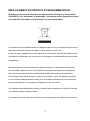
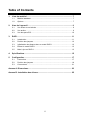

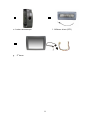
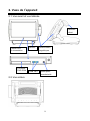
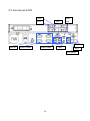
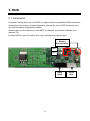
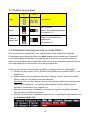
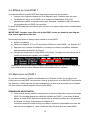

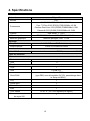
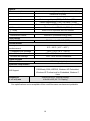
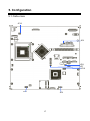
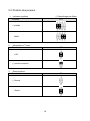
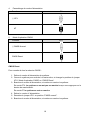
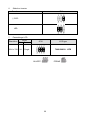
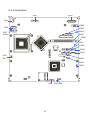
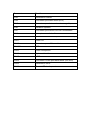


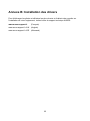

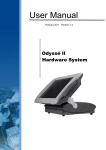

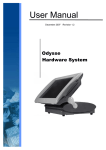

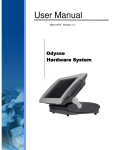
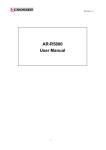




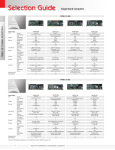
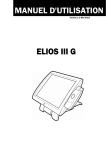

![VPC-1000 MANUAL [20090528]](http://vs1.manualzilla.com/store/data/005896865_1-4751a76ac00044adb338105a42e32db2-150x150.png)